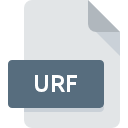
Dateiendung URF
AppFace Skin
-
DeveloperMatinsoft Inc.
-
Category
-
Popularität3 (4 votes)
Was ist URF-Datei?
Das Dateinamensuffix URF wird hauptsächlich für AppFace Skin -Dateien verwendet. Das Format AppFace Skin wurde von Matinsoft Inc. entwickelt. Das Dateiformat URF ist mit Software kompatibel, die auf der Systemplattform Windows installiert werden kann. Die Datei "URF" gehört zur Kategorie "Einstellungsdateien", genau wie die in unserer Datenbank aufgelisteten Dateinamenerweiterungen "1305". AppFace User Interface Development Kits ist mit Abstand das am häufigsten verwendete Programm für die Arbeit mit URF-Dateien. Auf der offiziellen Website von Matinsoft Inc. developer finden Sie nicht nur detaillierte Informationen zur Software AppFace User Interface Development Kits, sondern auch zu URF und anderen unterstützten Dateiformaten.
Programme die die Dateieendung URF unterstützen
Unten finden Sie eine Tabelle mit Programmen, die URF-Dateien unterstützen. Dateien mit dem Suffix URF können auf jedes mobile Gerät oder auf jede Systemplattform kopiert werden. Möglicherweise können sie jedoch nicht ordnungsgemäß auf dem Zielsystem geöffnet werden.
Wie soll ich die URF Datei öffnen?
Es kann viele Gründe geben, warum du Probleme mit der Öffnung von URF-Dateien auf einem bestimmten System hast. Glücklicherweise können die meisten Probleme mit URF-Dateien ohne gründliche IT-Kenntnisse und vor allem innerhalb von Minuten gelöst werden. Die nachstehende Liste führt Sie durch die Behebung des aufgetretenen Problems.
Schritt 1. Downloaden und installieren Sie AppFace User Interface Development Kits
 Die häufigste Ursache, die verhindert, dass Benutzer ROZ-Dateien öffnen, ist, dass auf dem System des Benutzers kein Programm installiert ist, das ROZ-Dateien verarbeiten kann. Die Lösung für dieses Problem ist sehr einfach. Laden Sie AppFace User Interface Development Kits herunter und installieren Sie es auf Ihrem Gerät. Die vollständige Liste der nach Betriebssystemen gruppierten Programme finden Sie oben. Eine der risikofreiesten Methoden zum Herunterladen von Software ist die Verwendung von Links, die von offiziellen Händlern bereitgestellt werden. Besuchen Sie die Website AppFace User Interface Development Kits und laden Sie das Installationsprogramm herunter.
Die häufigste Ursache, die verhindert, dass Benutzer ROZ-Dateien öffnen, ist, dass auf dem System des Benutzers kein Programm installiert ist, das ROZ-Dateien verarbeiten kann. Die Lösung für dieses Problem ist sehr einfach. Laden Sie AppFace User Interface Development Kits herunter und installieren Sie es auf Ihrem Gerät. Die vollständige Liste der nach Betriebssystemen gruppierten Programme finden Sie oben. Eine der risikofreiesten Methoden zum Herunterladen von Software ist die Verwendung von Links, die von offiziellen Händlern bereitgestellt werden. Besuchen Sie die Website AppFace User Interface Development Kits und laden Sie das Installationsprogramm herunter.
Schritt 2. Aktualisieren Sie AppFace User Interface Development Kits auf die neueste Version
 Wenn auf Ihren Systemen bereits " AppFace User Interface Development Kits installiert ist und die URF-Dateien immer noch nicht ordnungsgemäß geöffnet werden, überprüfen Sie, ob Sie über die neueste Version der Software verfügen. Es kann auch vorkommen, dass Software-Ersteller durch Aktualisieren ihrer Anwendungen die Kompatibilität mit anderen, neueren Dateiformaten hinzufügen. Wenn Sie eine ältere Version von AppFace User Interface Development Kits installiert haben, wird das URF -Format möglicherweise nicht unterstützt. Die neueste Version von AppFace User Interface Development Kits sollte alle Dateiformate unterstützen, die mit älteren Versionen der Software kompatibel waren.
Wenn auf Ihren Systemen bereits " AppFace User Interface Development Kits installiert ist und die URF-Dateien immer noch nicht ordnungsgemäß geöffnet werden, überprüfen Sie, ob Sie über die neueste Version der Software verfügen. Es kann auch vorkommen, dass Software-Ersteller durch Aktualisieren ihrer Anwendungen die Kompatibilität mit anderen, neueren Dateiformaten hinzufügen. Wenn Sie eine ältere Version von AppFace User Interface Development Kits installiert haben, wird das URF -Format möglicherweise nicht unterstützt. Die neueste Version von AppFace User Interface Development Kits sollte alle Dateiformate unterstützen, die mit älteren Versionen der Software kompatibel waren.
Schritt 3. Legen Sie die Standardanwendung zum Öffnen von URF-Dateien auf AppFace User Interface Development Kits fest.
Wenn Sie die neueste Version von AppFace User Interface Development Kits installiert haben und das Problem weiterhin besteht, wählen Sie sie als Standardprogramm für die Verwaltung von URF auf Ihrem Gerät aus. Die Methode ist recht einfach und variiert kaum zwischen den Betriebssystemen.

Auswahl der Anwendung erster Wahl in Windows
- Wenn Sie mit der rechten Maustaste auf das URF klicken, wird ein Menü geöffnet, aus dem Sie die Option auswählen sollten
- Klicken Sie auf und wählen Sie dann die Option
- Um den Vorgang abzuschließen, wählen Sie Weitere Eintrag suchen und wählen Sie im Datei-Explorer den Installationsordner AppFace User Interface Development Kits. Bestätigen Sie mit dem Häkchen Immer dieses Programm zum Öffnen von URF-Dateien verwenden und klicken Sie auf die Schaltfläche .

Auswahl der Anwendung erster Wahl in Mac OS
- Klicken Sie mit der rechten Maustaste auf die Datei URF und wählen Sie
- Öffnen Sie den Abschnitt indem Sie auf den Namen klicken
- Wählen Sie die entsprechende Software aus und speichern Sie Ihre Einstellungen, indem Sie auf klicken
- Abschließend wird eine Diese Änderung wird auf alle Dateien mit der Dateiendung. URF angewendet. Die Meldung sollte angezeigt werden. Klicken Sie auf die Schaltfläche , um Ihre Auswahl zu bestätigen.
Schritt 4. Überprüfen Sie die ROZ auf Fehler
Wenn Sie die Anweisungen aus den vorherigen Schritten befolgt haben, das Problem jedoch noch nicht behoben ist, sollten Sie die betreffende ROZ-Datei überprüfen. Probleme beim Öffnen der Datei können aus verschiedenen Gründen auftreten.

1. Die URF ist möglicherweise mit Malware infiziert. Stellen Sie sicher, dass Sie sie mit einem Antivirenprogramm scannen.
Sollte es passieren, dass das URF mit einem Virus infiziert ist, kann dies die Ursache sein, die Sie daran hindert, darauf zuzugreifen. Scannen Sie die Datei sofort mit einem Antivirenprogramm oder scannen Sie das gesamte System, um sicherzustellen, dass das gesamte System sicher ist. URF-Datei ist mit Schadprogrammen infiziert? Befolgen Sie die von Ihrer Antivirensoftware vorgeschlagenen Schritte.
2. Stellen Sie sicher, dass die Datei mit der Dateiendung URF vollständig und fehlerfrei ist
Wenn Sie die problematische URF-Datei von einem Dritten erhalten haben, bitten Sie diesen, Ihnen eine weitere Kopie zuzusenden. Während des Kopiervorgangs der Datei sind möglicherweise Fehler aufgetreten, die die Datei unvollständig oder beschädigt machen. Dies kann die Ursache für Probleme mit der Datei sein. Es kann vorkommen, dass der Download der Datei mit der Endung URF unterbrochen wurde und die Dateidaten fehlerhaft sind. Laden Sie die Datei erneut von derselben Quelle herunter.
3. Überprüfen Sie, ob der Benutzer, als der Sie angemeldet sind, über Administratorrechte verfügt.
Einige Dateien erfordern erhöhte Zugriffsrechte, um sie zu öffnen. Wechseln Sie zu einem Konto, für das Berechtigungen erforderlich sind, und versuchen Sie erneut, die Datei AppFace Skin zu öffnen.
4. Überprüfen Sie, ob Ihr System die folgenden Anforderungen erfüllt: AppFace User Interface Development Kits
Die Betriebssysteme stellen möglicherweise genügend freie Ressourcen fest, um die Anwendung auszuführen, die URF-Dateien unterstützt. Schließen Sie alle laufenden Programme und versuchen Sie, die Datei URF zu öffnen.
5. Stellen Sie sicher, dass Ihr Betriebssystem und die Treiber auf dem neuesten Stand sind
Das aktuelle System und die aktuellen Treiber machen Ihren Computer nicht nur sicherer, sondern können auch Probleme mit der Datei AppFace Skin lösen. Es ist möglich, dass eines der verfügbaren System- oder Treiberupdates das Problem mit URF-Dateien behebt, die ältere Versionen der angegebenen Software betreffen.
Möchten Sie helfen?
Wenn Sie zusätzliche Informationen bezüglich der Datei URF besitzen, würden wir sehr dankbar sein, wenn Sie Ihr Wissen mit den Nutzern unseres Service teilen würden. Nutzen Sie das Formular, dass sich hier befindet, und senden Sie uns Ihre Informationen über die Datei URF.

 Windows
Windows 
